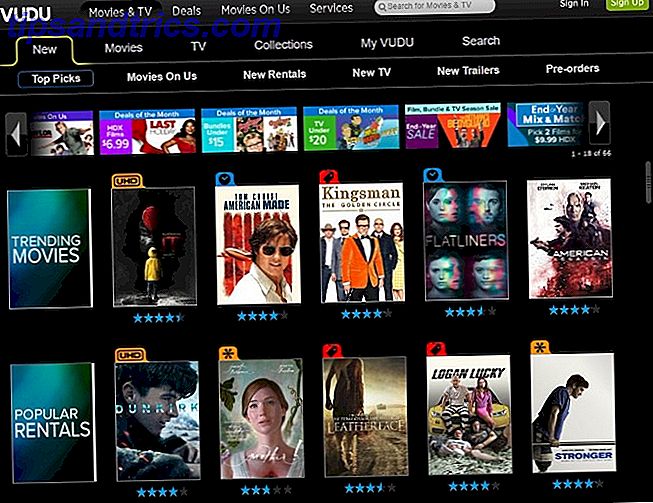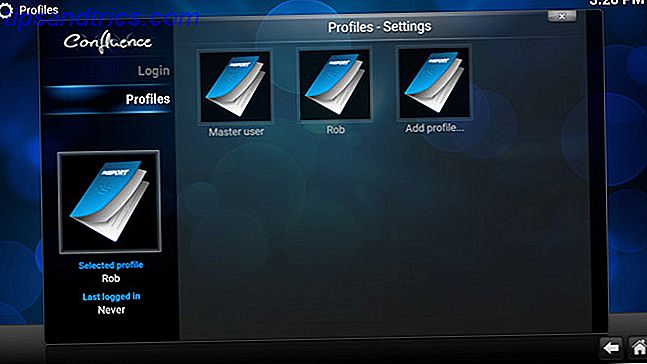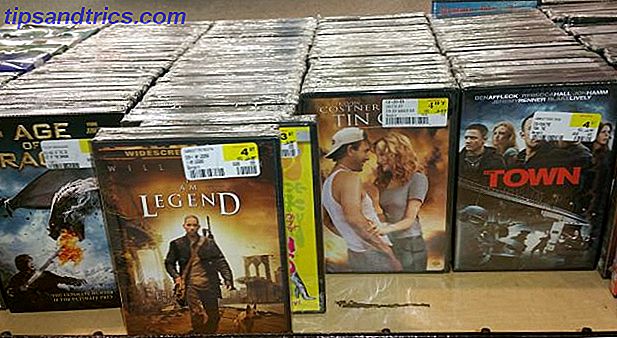As melhores demonstrações do programa multimídia da Apple, Keynote, são as co-produzidas pelo lendário Steve Jobs. Assista a quase todas as suas apresentações principais no YouTube, e você pode ver rapidamente como, se usado de forma eficaz, o Keynote pode ajudá-lo a criar apresentações poderosamente limpas, bem projetadas e animadas.
As melhores demonstrações do programa multimídia da Apple, Keynote, são as co-produzidas pelo lendário Steve Jobs. Assista a quase todas as suas apresentações principais no YouTube, e você pode ver rapidamente como, se usado de forma eficaz, o Keynote pode ajudá-lo a criar apresentações poderosamente limpas, bem projetadas e animadas.
O software de apresentação do Keynote para Mac pode ser tão fácil ou avançado quanto necessário, permitindo que você crie apresentações de slides simples e diretas, ou apresentações mais complexas que incluem vídeos, planilhas, transições avançadas e compilações, sobre as quais escrevi anteriormente how-to Keynote article 3 Truques avançados de apresentação do Keynote que você deve conhecer [Mac] 3 Truques avançados de apresentação do Keynote que você deve conhecer [Mac] Leia mais. O Keynote agora está listado adequadamente em nossa página de melhores aplicativos do Mac, e o objetivo desta revisão é fornecer uma introdução básica para os leitores não familiarizados com o programa. Também compartilho algumas dicas que economizam tempo e podem ajudá-lo a criar apresentações sem ficar sobrecarregado no processo.
Se você ainda não tiver o Keynote instalado no seu Mac, poderá comprá-lo na Mac App Store por US $ 19, 99.
Visão Básica
Quando você inicia o Keynote do '09, você recebe uma coleção de 44 temas criados profissionalmente para começar. Mover o cursor sobre a versão em miniatura de um tema fornece uma prévia da coleção de slides de modelo para esse tema.
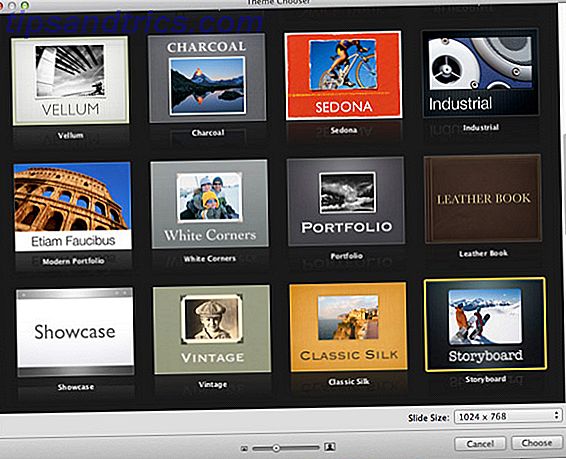
Embora você possa criar uma apresentação completamente do zero, provavelmente há pelo menos um ou dois temas e uma coleção de modelos que atenderão às necessidades de sua apresentação. Cada tema inclui um layout elegante de slides de fotos e / ou títulos, com modelos correspondentes para slides de tabelas, gráficos e marcadores. Você , é claro , pode construir sua apresentação apenas com base no que precisa e ignorar o restante.
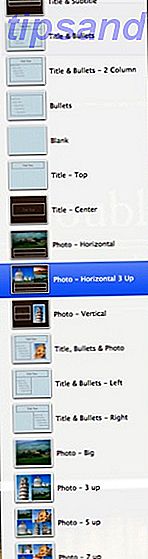
Depois de selecionar e abrir um tema, a poderosa coleção de ferramentas e recursos do Keynote (por exemplo, para adicionar caixas de texto, formas, tabelas e gráficos e para organizar elementos dentro de um slide) pode ser acessada na barra de ferramentas e na barra de menus. .

Os botões Inspector e Media Browser no lado direito da barra de menu (não mostrados na imagem acima) são, cada um, um conjunto de ferramentas que você provavelmente usará com frequência para montar suas apresentações. A maioria das ferramentas do Inspetor também é espelhada na barra de ferramentas.
Se você selecionar Exibir > Mostrar barra de formatação na barra de menus, os itens para alterar estilos e tamanhos de fonte, alinhar texto e adicionar traçados de linha e cor de preenchimento ficarão mais acessíveis. No entanto, quanto mais você trabalha com o Keynote, como em qualquer software complexo, você descobrirá como prefere acessar suas ferramentas - na barra de menus, na barra de ferramentas, no Inspetor ou usando tantos atalhos de teclado quanto puder se lembrar .
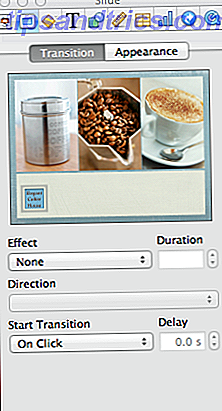
Slides principais
Quando comecei a usar o Keynote, eu criava minhas apresentações quase do zero, porque não estava ciente do poder de usar os slides principais. Embora você possa duplicar e personalizar facilmente qualquer slide criado no Keynote, os slides mestre permitem aplicar formatos de estilo e alterações de design a todos os slides com base em seu respectivo slide mestre.
O primeiro slide modelo que você vê em um tema aberto é baseado em um slide mestre, que pode ser encontrado puxando para baixo a coluna do lado esquerdo do painel Slides. Selecione o slide mestre com o cheque e ele aparecerá na janela principal do Keynote. A maioria dos slides mestre consiste em um suporte de imagem, caixa de título e uma caixa de texto para o corpo ou os marcadores de um slide.
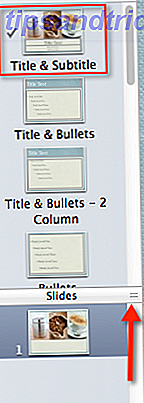
Observe que você não pode alterar o texto real em um slide mestre, mas pode selecionar e alterar o estilo e o tamanho da fonte, o layout ou o traçado das caixas e molduras, além de adicionar outros elementos como uma forma padrão, logotipo da empresa ou texto que você deseja que apareça em todos os slides com base no mestre.
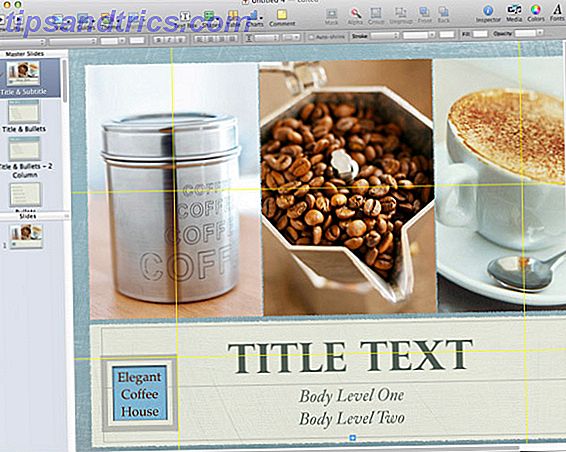
Você pode adicionar slides à sua apresentação de algumas maneiras diferentes, mas principalmente clicando no botão + no lado superior esquerdo da barra de menus. Esse método duplicará automaticamente o slide ou o slide mestre selecionado. Você pode alterar o novo slide se precisar e baseá-lo em outro slide mestre, clicando no botão suspenso do Mestre na barra de ferramentas.
Portanto, diga que você tem cinco slides com base em um slide mestre de títulos e marcadores, no qual você personalizou o estilo e os tamanhos da fonte e adicionou o logotipo da empresa. Se você voltar e fizer alterações adicionais nesse slide mestre, todos os slides baseados nele serão atualizados automaticamente com essas alterações, poupando o tempo e o trabalho de fazer essas edições em cada slide individual. Você pode , é claro , fazer alterações individuais nos slides comuns, mas essas alterações não ocorrerão nos slides principais ou nos outros slides com base nele.
Construções e Transições
Embora você não queira exagerar nas animações da apresentação de slides, o Keynote fornece uma ampla seleção de efeitos de texto e objeto, além de transições e construções que, se usadas de maneira eficaz, podem aprimorar o conteúdo de sua apresentação.
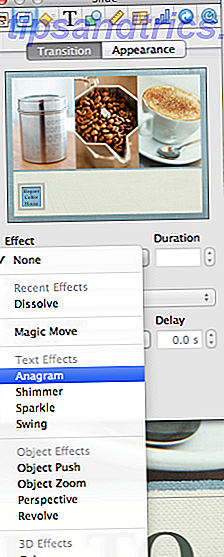
Os recursos de Transição e Aparência são acessados principalmente no Inspetor (o segundo botão da esquerda), que inclui uma janela de visualização de um slide selecionado. Depois de aplicar uma transição ou efeito a um slide, você pode clicar na janela para obter uma visualização da animação. E, novamente, você pode aplicar transições e compilações a um slide mestre, que será copiado para cada slide novo ou existente com base nele.
Exibindo e compartilhando apresentações
A qualquer momento durante o processo de criação de sua apresentação, você pode clicar no botão Reproduzir para ver como está ocorrendo. Você pode usar as teclas de seta do teclado para navegar entre os slides, caso não os tenha configurado para mudar automaticamente. E, a propósito, se você é um usuário do iPhone, você pode baixar gratuitamente o aplicativo Keynote Remote para navegar em sua apresentação de slides.
Você pode compartilhar suas apresentações do Keynote (clique em Compartilhar na barra de menus) diretamente do seu Mac, em um projetor de slides ou exportá-las como PDF, documento HTML, filme do QuickTime ou vídeo do YouTube ou em um dispositivo móvel de suporte como o iPhone ou o iPad.
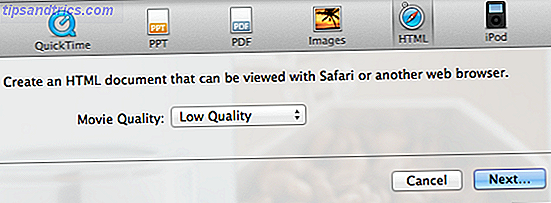
Projetos do Keynote também podem ser salvos em seu Apple iCloud O que o iCloud é e por que muda tudo O que o iCloud é e por que ele muda Tudo Talvez o maior anúncio feito pela Apple na recente WWDC tenha sido o iCloud, mas muitos as pessoas compreensivelmente não têm certeza do que é. É um serviço de streaming de mídia? É um Dropbox ... Leia mais em conta e sincronizado com o iPad ou iPhone (ambos $ 9, 99) versão do aplicativo. O aplicativo móvel também pode ser usado como um programa independente.
Este artigo apenas arranha a superfície do que você pode fazer no Keynote. Clique em Ajuda> Tutoriais em vídeo para ver os tutoriais oficiais de introdução da Apple para usar o programa.
Keynote é realmente tão divertido e legal como Steve Jobs fez aparecer em seus relatórios de empresas famosas e apresentações de produtos. Mas deixe-nos saber sua opinião sobre o Keynote. Como você o usou e quais recursos gostaria de ver adicionados?